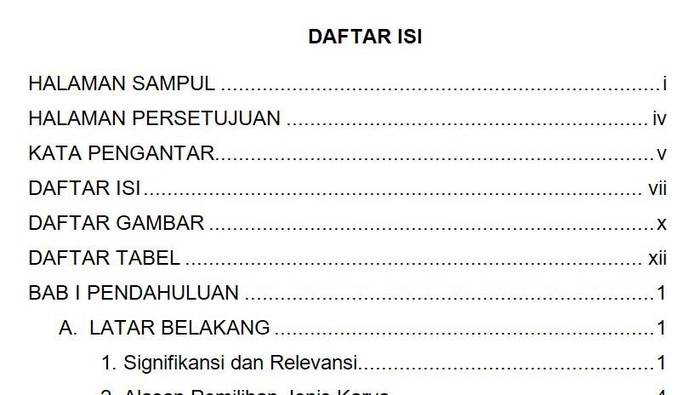Daftar isi merupakan salah satu bagian penting pada setiap karya ilmiah, baik itu buku, skripsi, tesis, disertasi dan lainnya. Keberadaan daftar isi ini dapat mempermudah pembaca untuk mencari isi dalam buku dan dokumen tersebut.
Perangkat lunak Microsoft Word biasanya digunakan dalam pembuatan laporan karya ilmiah, buku atau pun fiksi. Dalam pembuatannya, kadang kita merasa kesulitan untuk membuat daftar isi dengan rapi.
Apalagi harus naik-turunkan kursor untuk melihat halaman yang mau kita masukkan ke daftar isi. Kemudian belum lagi kita kesulitan untuk membuat rapi deret titik hingga sisi kanan dari daftar isi.
SCROLL TO CONTINUE WITH CONTENT
Bagi kamu yang sedang membuat laporan karya ilmiah atau menyusun buku menggunakan Microsoft Word, berikut cara mudah dan praktis untuk membuat daftar isi dengan rapi.
Cara Bikin Daftar Isi di Microsoft Word
Ikuti langkah-langkah di bawah ini:
1. Blok judul BAB I yang ingin masukkan ke daftar isi.
2. Kemudian klik kanan pada 'Heading 1' yang terdapat di bagian atas layar.
3. Setelah itu akan muncul beberapa opsi, klik 'Update Heading 1 to Match Select'.
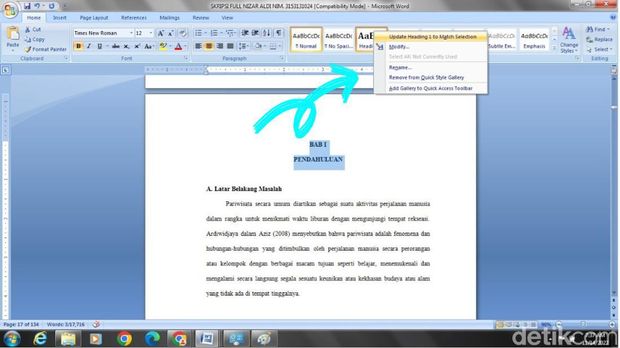 Cara membuat daftar isi otomatis di Microsoft Word. (Foto: Nizar Aldi/detikSumut) Cara membuat daftar isi otomatis di Microsoft Word. (Foto: Nizar Aldi/detikSumut) |
4. Selanjutnya, blok semua sub judul pada BAB tersebut.
5. Kemudian klik kanan 'Heading 2' yang terdapat di samping 'Heading 1'. Kemudian akan muncul 'Update Heading 2 to Match Select'.
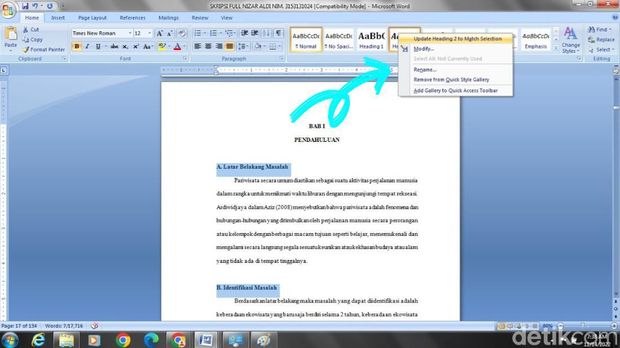 Cara membuat daftar isi otomatis di Microsoft Word. (Foto: Nizar Aldi/detikSumut) Cara membuat daftar isi otomatis di Microsoft Word. (Foto: Nizar Aldi/detikSumut) |
6. Begitu juga dengan judul BAB dan sub judul seterusnya, jika ada yang berubah, tinggal dirapikan sedikit.
7. Setelah itu kembali ke halaman yang mau dijadikan halaman daftar isi.
8. Kemudian klik 'Reference', terus klik 'Table of Contents' yang terdapat di sisi kiri atas layar.
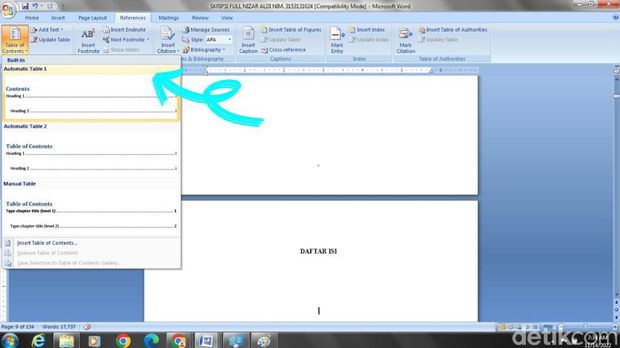 Cara membuat daftar isi otomatis di Microsoft Word. (Foto: Nizar Aldi/detikSumut) Cara membuat daftar isi otomatis di Microsoft Word. (Foto: Nizar Aldi/detikSumut) |
9. Setelah itu akan muncul beberapa pilihan 'Automatic Table 1', kemudian klik contents yang ada di bagian paling atas.
10. Maka akan muncul secara otomatis daftar isi di halaman tersebut, pasti rapi.
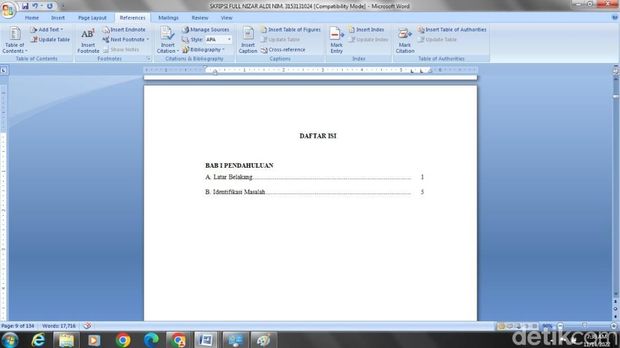 Cara membuat daftar isi otomatis di Microsoft Word. (Foto: Nizar Aldi/detikSumut) Cara membuat daftar isi otomatis di Microsoft Word. (Foto: Nizar Aldi/detikSumut) |
Demikian cara membuat daftar isi secara otomatis di Microsoft Word. Langkah-langkahnya sangat mudah. Cara membuat daftar isi secara otomatis di Microsoft Word ini bisa digunakan saat kamu akan membuat buku, laporan hasil penelitian, karya ilmiah mulai dari skripsi, tesis, disertasi atau bahkan makalah.
Selamat mencoba.
(dpw/dpw)